Hantar letupan e-mel yang disasarkan Customer Insights - Journeys
Letupan e-mel yang disasarkan membolehkan anda dengan cepat mencapai sekumpulan kenalan tertentu yang memenuhi kriteria pilihan anda. Anda mungkin mahu menyasarkan ibu bapa pada musim gugur untuk penjualan kembali ke sekolah. Atau, anda mungkin ingin mencapai subset pelanggan untuk memberitahu mereka tentang persidangan yang mungkin mereka minati. Customer Insights - Journeys menawarkan banyak cara untuk mencapai kenalan tertentu, termasuk e-mel, teks dan mesej tolak. Artikel ini membincangkan cara menjangkau kenalan melalui kempen e-mel yang disasarkan.
Anda memerlukan tiga perkara untuk menghantar letupan e-mel:
- Segmen yang termasuk kenalan yang anda ingin hantarkan e-mel.
- E-mel yang ingin anda hantar.
- Perjalanan untuk menghantar e-mel ke segmen tersebut.
Cipta segmen
Segmen ialah subset kenalan anda yang memenuhi kriteria yang ditentukan. Sebagai contoh, anda boleh mempunyai segmen yang mengandungi pelanggan berumur lebih dari 60 tahun yang tinggal di Amerika Utara, segmen untuk pelanggan yang memperoleh lebih daripada $100,000 setahun, atau segmen selimut dengan semua kenalan aktif anda.
Untuk contoh ini, kami akan menggunakan segmen dengan semua kenalan aktif. Kita boleh menentukan segmen dengan memilih atribut "Status" kenalan dan mencipta segmen di mana "Status" adalah "Aktif" seperti yang ditunjukkan di bawah. Sebaik sahaja anda telah mencipta segmen itu, ingatlah untuk menandakannya sebagai "Sedia untuk digunakan."
Ketahui lebih lanjut: Bina segmen dalam Customer Insights - Journeys.

Nota
Contoh ini menganggap bahawa anda menggunakan kenalan sampel atau telah menambah kenalan anda sendiri. Untuk mengetahui lebih lanjut tentang menambah kenalan, lihat artikel Cipta segmen dengan kenalan baru dalam pemasaran keluar.
Cipta e-mel
E-mel adalah salah satu daripada tiga pilihan, di samping pemberitahuan tolak dan mesej teks, yang boleh anda gunakan untuk menghubungi pelanggan anda Customer Insights - Journeys.
Untuk membuat e-mel, pergi ke E-mel>Saluran dan mulakan dengan memilih templat, kemudian isikan kandungan agar sepadan dengan mesej anda. Anda juga perlu memilih pengepala e-mel untuk menetapkan subjek dan membalas e-mel, bersama-sama dengan alamat syarikat anda. Sebaik sahaja anda mengisi segala-galanya, anda boleh memilih "Hantar ujian" untuk mencuba e-mel anda dengan menghantarnya kepada diri sendiri. Selepas anda berpuas hati dengan e-mel anda, tandakannya sebagai "Sedia untuk dihantar."
Ketahui lebih lanjut: Cipta e-mel dalam Customer Insights - Journeys.

Buat perjalanan
Sebaik sahaja anda mempunyai segmen dan e-mel yang kedua-duanya sudah bersedia untuk pergi, langkah seterusnya ialah membuat perjalanan untuk menariknya bersama-sama. Semasa membuat perjalanan, pergi ke Perjalanan> Penglibatan, pilih perjalanan berasaskan segmen, dan pilih segmen yang anda buat sebelum ini. Kemudian pilih masa mula dan pilih "Buat."
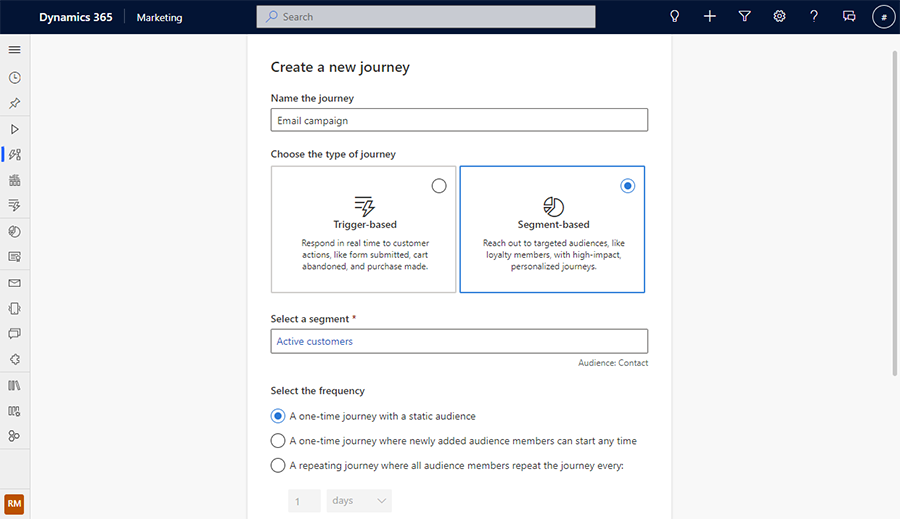
Di bawah permulaan perjalanan, tambahkan e-mel yang anda buat dengan memilih butang "+", memilih "Hantar e-mel", dan memilih e-mel anda.

Akhir sekali, semak dan selamatkan perjalanan anda. Anda boleh menambah langkah tambahan atau matlamat perjalanan anda secara pilihan. Sebaik sahaja anda berpuas hati dengan perjalanan anda, pilih Terbitkan untuk disiarkan.
Tahniah - anda kini telah menghantar letupan e-mel pertama anda menggunakan Dynamics 365 Customer Insights - Journeys!
Ketahui lebih lanjut: Buat perjalanan berasaskan segmen.
Langkah-langkah berikutnya
Selepas perjalanan anda berjalan untuk seketika, anda akan mula menerima laporan analisis yang boleh anda gunakan untuk mengukur keberkesanan perjalanan anda. Ketahui lebih lanjut: Akses dan tafsir analisis.
Sebaik sahaja anda sudah bersedia untuk membawa interaksi pelanggan anda ke peringkat seterusnya, anda boleh belajar cara menggunakan pencetus untuk menjangkau pelanggan pada saat-saat yang penting. Ketahui lebih lanjut: Buat perjalanan berasaskan pencetus.